高機能なのに使いやすく、起動や動作も軽快なランチャー
とても軽いので、日常的に使用してもストレスはありません。
設定できる項目では、起動時の動作:マウスジェスチャー機能やファイル同時起動など
幅広く自由にカスタマイズできるのも特徴です。
説明は続きより
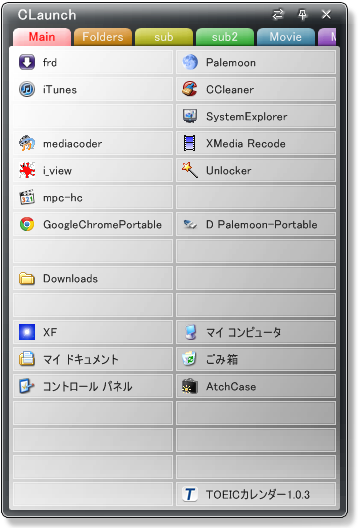
筆者のCLaunchのインターフェイス。こういうカスタマイズは苦手・・・;
ランチャーとは
プログラムを起動させるプログラムのこと。
「launch(ランチ)」には「発射・起動・開始する」といった意味がありますね。
デスクトップにショートカットがあふれかえっている方、少なくないと思います。
そんな方は「CLaunch」をお勧めします。
使い方・機能
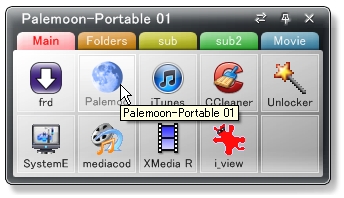
このように、ランチャー上のボタンをクリックするだけ。
起動の仕方も様々ありますが、少し紹介すると
起動の仕方の多さは、「CLaunch」の大きな利点の一つです。
ショートカットの取り込み
先述しましたが、ショートカットがデスクトップ上にゴチャゴチャとあふれかえっている方、
CLaunchで効果的にデスクトップを整理しましょう。
「CLaunch」には、ショートカットを取り込む機能が付いているので、
その仕方を紹介します。
1,CLaunchの端っこの方のボタン、タスクバーの右クリックなどから「ウィンドウロック」
ウィンドウロック中は、マウスカーソルをCLaunchから離しても
CLaunchのウィンドウが消えなくなります。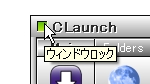
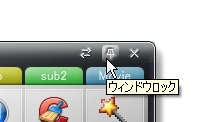
2,デスクトップ上のショートカットをCLaunchにドラッグアンドドロップ
このとき、CLaunchのタブ機能などをフル活用して、できるだけわかりやすく整理しましょう。
個人的には、種類別よりも使用頻度で分けた方がいいと思います。
使用頻度の高いグループのタブが起動時に表示されて、
他のタブは種類別にしてある、といったように
試行錯誤して自分にあったスタイルにしましょう。
タブの色分けやタブの名前の設定も活用しましょう。
フォルダなども登録できるので、コンテンツ分けしてフォルダの整理もできます。
※注意 デスクトップ上のファイルは、CLaunchにドラッグ&ドロップできません。
フォルダを作って整理して、そのフォルダをCLaunchに登録しましょう。
3,アイテムを絶対パスへ一括変換
少し難しい話ですが、
ショートカットから直接CLaunchにドラッグ&ドロップした場合
それぞれのソフトへの接続は、「相対パス」となっています。
これは、簡単に説明すると
CLaunchアイコン→ショートカット→ソフト(.exe)やフォルダ(¥)
と言った風に、ショートカットを経由してのプログラムの読み込みになるので
ショートカットを削除したら、CLaunchからの起動ができなくなってしまいます。
そのため
CLaunchアイコン→ソフト(.exe)やフォルダ(¥)
となった「絶対パス」に設定する必要があります。
方法はタスクバーなどを右クリックして
「メンテナンス」より「絶対パスへ一括変換」をすればよいです。
4,デスクトップ上のショートカットを削除
上記の「絶対パスへの変換」の作業を終えて、
デスクトップをスッキリさせたいならば、ショートカット達を削除してしまいましょう。
ただ、ショートカットといえども、削除の作業は思わぬエラーの原因になりうるため注意しましょう。
※注意 デスクトップ上のフォルダをCLaunchに登録している場合、
CLaunchには既に絶対パスで登録されています。
デスクトップ上に直接あるフォルダを削除すると、当然そのフォルダは削除されてしまうので、
他の場所に移動するか、削除しないようにしましょう。
CLaunchを存分に活用して、快適なPCライフを送りましょう。
質問・その他気軽にコメント欄やメールフォームへ。
【追記】スキンについてはCLaunch スキン設定の仕方 を参照してください。
プログラムを起動させるプログラムのこと。
「launch(ランチ)」には「発射・起動・開始する」といった意味がありますね。
デスクトップにショートカットがあふれかえっている方、少なくないと思います。
そんな方は「CLaunch」をお勧めします。
使い方・機能
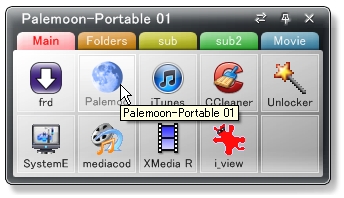
このように、ランチャー上のボタンをクリックするだけ。
起動の仕方も様々ありますが、少し紹介すると
- マウスジェスチャー(サークル)起動
右(/左)回転で起動し、回転数も1/4回転~設定できます。
画面のどこでも一瞬で呼び出せるのが特徴。
共有PCで、自分しかランチャーを使わないといった環境では、
他の人の作業を妨害してしまうかもしれません。 - クリック起動
画面端などをクリックすることで呼び出せます。
また特殊なクリックの組み合わせで呼び出すこともできます。
他の作業と比較的被りにくいといった利点があります。 - エッジ起動
画面端に移動するだけで呼び出すことが可能
上の二つの欠点をそれぞれ少しずつ回避できたような機能。
画面端にボタンがあったりすると、すこし邪魔になることも。
ちなみに、筆者はこれを使ってます
起動の仕方の多さは、「CLaunch」の大きな利点の一つです。
ショートカットの取り込み
先述しましたが、ショートカットがデスクトップ上にゴチャゴチャとあふれかえっている方、
CLaunchで効果的にデスクトップを整理しましょう。
「CLaunch」には、ショートカットを取り込む機能が付いているので、
その仕方を紹介します。
1,CLaunchの端っこの方のボタン、タスクバーの右クリックなどから「ウィンドウロック」
ウィンドウロック中は、マウスカーソルをCLaunchから離しても
CLaunchのウィンドウが消えなくなります。
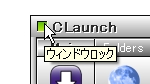
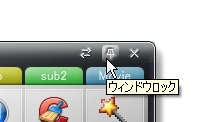
このとき、CLaunchのタブ機能などをフル活用して、できるだけわかりやすく整理しましょう。
個人的には、種類別よりも使用頻度で分けた方がいいと思います。
使用頻度の高いグループのタブが起動時に表示されて、
他のタブは種類別にしてある、といったように
試行錯誤して自分にあったスタイルにしましょう。
タブの色分けやタブの名前の設定も活用しましょう。
フォルダなども登録できるので、コンテンツ分けしてフォルダの整理もできます。
※注意 デスクトップ上のファイルは、CLaunchにドラッグ&ドロップできません。
フォルダを作って整理して、そのフォルダをCLaunchに登録しましょう。
3,アイテムを絶対パスへ一括変換
少し難しい話ですが、
ショートカットから直接CLaunchにドラッグ&ドロップした場合
それぞれのソフトへの接続は、「相対パス」となっています。
これは、簡単に説明すると
CLaunchアイコン→ショートカット→ソフト(.exe)やフォルダ(¥)
と言った風に、ショートカットを経由してのプログラムの読み込みになるので
ショートカットを削除したら、CLaunchからの起動ができなくなってしまいます。
そのため
CLaunchアイコン→ソフト(.exe)やフォルダ(¥)
となった「絶対パス」に設定する必要があります。
方法はタスクバーなどを右クリックして
「メンテナンス」より「絶対パスへ一括変換」をすればよいです。
4,デスクトップ上のショートカットを削除
上記の「絶対パスへの変換」の作業を終えて、
デスクトップをスッキリさせたいならば、ショートカット達を削除してしまいましょう。
ただ、ショートカットといえども、削除の作業は思わぬエラーの原因になりうるため注意しましょう。
※注意 デスクトップ上のフォルダをCLaunchに登録している場合、
CLaunchには既に絶対パスで登録されています。
デスクトップ上に直接あるフォルダを削除すると、当然そのフォルダは削除されてしまうので、
他の場所に移動するか、削除しないようにしましょう。
CLaunchを存分に活用して、快適なPCライフを送りましょう。
質問・その他気軽にコメント欄やメールフォームへ。
【追記】スキンについてはCLaunch スキン設定の仕方 を参照してください。
コメント